
Längst stehen Smartphones im Fokus von Kriminellen. Das ist so logisch wie unerfreulich, zumal gerade auf dem Smartphone inzwischen für viele Anwender alles zusammenläuft: alle Kontakte, Austausch persönlicher Nachrichten, Gesundheitsdaten aus der Krankenkassen-App und der Fitnessuhr, Finanzdaten aus der Bank-App, Logins zu allen möglichen Cloud- und sonstigen Diensten, Fotos und mehr.
Unsere Sicherheitstipps zeigen wir primär anhand eines Smartphones mit reinem Android 9. Auf anderen Android-Geräten können die Funktionen und Befehle je nach Marke und Typ abweichen, sollten aber ebenfalls vorhanden sein. Sinngemäss lassen sich viele der Massnahmen auch auf iPhones anwenden. iPhone-Nutzer finden weitere Tipps in der Box «Sicher mit dem iPhone», Seite 3.
Aufräumen
Bild 1: Deinstallieren Sie Apps, die Sie nicht mehr brauchen Quelle: PCtipp.ch $('.magnificPopup').magnificPopup({
type: 'image'
}); Genau wie auf dem Desktop-PC sammeln sich auch auf dem Smartphone Apps an, die Sie nicht brauchen. Öffnen Sie die Einstellungen -App und besuchen Sie Apps & Benachrichtigungen . Tippen Sie auf Alle Apps und schalten Sie allenfalls auf Installierte Apps um. Scrollen Sie langsam durch die App-Liste. Tippen Sie eine App an, die wegdarf, und benutzen Sie Deinstallieren . Wichtig: Entfernen Sie nur das, von dem Sie wissen, dass Sie es nicht (mehr) brauchen, Bild 1.

Es kann Apps geben, ohne die Sie bei anderen Apps plötzlich Funktionen vermissen, System-Apps von Ihrem Provider oder Smartphone-Hersteller oder lieb gewonnene Google-Funktionen, die als App installiert sind (wie zum Beispiel der Übersetzer ).
Diebstahl vermeiden
Solange Sie das Gerät unterwegs nicht nutzen, verstauen Sie es am besten in einer verschliessbaren Tasche. Lassen Sie es beim Restaurantbesuch nicht auf dem Tresen oder dem Tisch liegen, wenn Sie mal kurz austreten müssen. Richten Sie unbedingt eine Lösung ein, mit der Sie das Gerät im Falle eines Diebstahls oder Verlustes tracken, sperren und löschen können. Eine solche Funktion finden Sie in den Apps von Sicherheitsanbietern – aber auch bei Ihrem Smartphone-Hersteller oder bei Google selbst (siehe nächsten Punkt).
Fernlöschen und Tracking
Bild 2: Aktivieren Sie die Funktion, mit der Sie Ihr Gerät orten können Quelle: PCtipp.ch $('.magnificPopup').magnificPopup({
type: 'image'
}); Unter Einstellungen/Sicherheit & Standort steht die Option Mein Gerät finden zur Verfügung. Schalten Sie diese Funktion unbedingt auf An bzw. Ein , Bild 2.
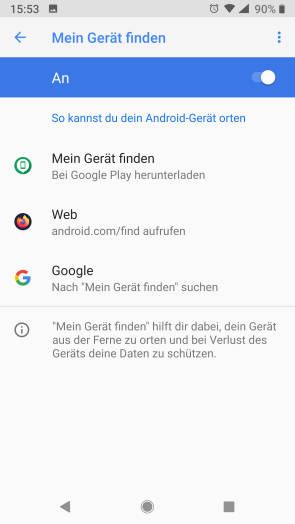
Testen Sie getrost einmal, ob Sie das Gerät finden. Öffnen Sie am PC im Webbrowser die Adresse android.com/find und loggen Sie sich mit dem auf dem Gerät verwendeten Google-Konto ein. Jetzt sollte das Gerät ein Signal von sich geben (für den Fall, dass es bloss in eine Sofaritze gerutscht ist). Ausserdem zeigt ein kleiner, grauer Kreis auf einer Karte an, an welcher Stelle Google Ihr Gerät zuletzt gesehen hat, Bild 3. Die Mein-Gerätfinden- Funktion kann Ihr Gerät klingeln lassen, sperren oder gar löschen. Bild 3: Der kleine, graue Kreis in der Mitte der Google-Karte ist die vermutete (und hier korrekte) Position des Geräts Quelle: PCtipp.ch $('.magnificPopup').magnificPopup({
type: 'image'
});
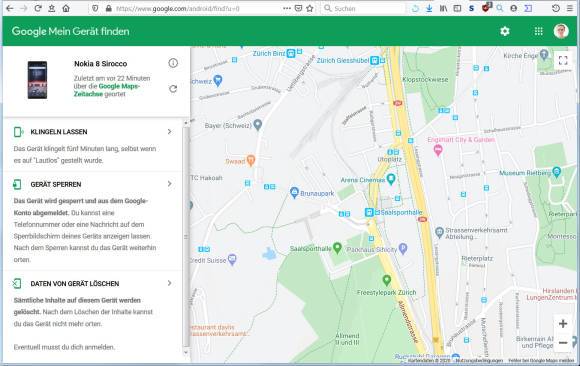
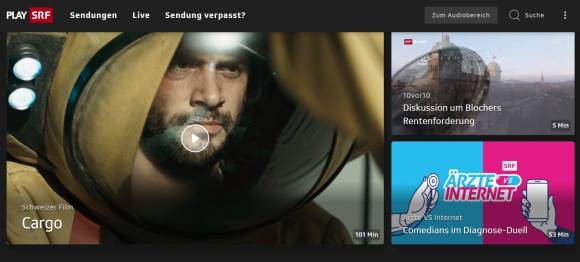
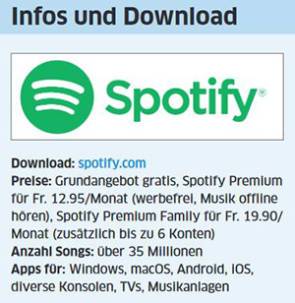

February 24,2022 Post by :Luka Müller